Dentro de las mejoras de Windows 10 se cuenta la nueva vista de Acceso rápido disponible en el Explorador de archivos, que busca permitirnos tener al alcance de la mano todos los archivos y carpetas que utilicemos frecuentemente. Esta vista se divide en 2 secciones: una que muestra las carpetas ancladas, y las carpetas a las que accedemos con frecuencia, y otra que muestra una lista con los últimos 20 archivos que hemos abierto o modificado.
Esta vista puede resultar muy útil para muchos, pero también puede comprometer nuestra privacidad si compartimos la sesión con otras personas. ¿Qué ocurre si uno de los últimos archivos abiertos es algo que _no queremos que los demás vean_? Si esa es tu situación, a continuación te explicamos cómo lograr que esta lista no se muestre en el explorador de archivos.
Simplemente hay que abrir el Explorador, ir a la pestaña "Vista" en la sección superior, hacer clic en "Opciones" y luego en "Cambiar opciones de carpeta y búsqueda".
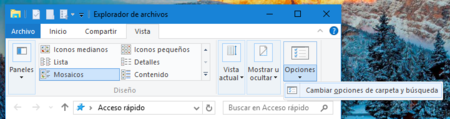
Luego de eso se abrirá una ventana llamada "Opciones de Carpeta". Dentro de ella, vamos a la sección Privacidad, ubicada en la sección inferior, y desmarcamos la casilla "_Mostrar los archivos usados recientemente en el Acceso rápido_".
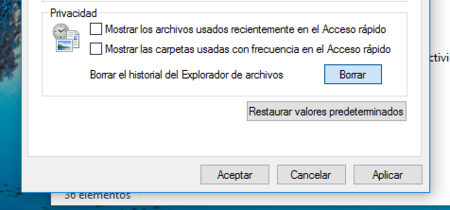
Si queremos proteger aun más nuestra privacidad, podemos desmarcar la casilla "_Mostrar las carpetas usadas con frecuencia..._" y presionar el botón de Borrar el historial del Explorador de archivos.
Recordemos que, a diferencia de la lista de archivos recientes, la lista de carpetas frecuentes muestra solo aquellas que hemos visitado de forma reiterada, no necesariamente las _últimas_ que hemos visitado.
Luego de darle a "Aceptar" a la nueva configuración, el Acceso rápido mostrará únicamente las carpetas ancladas. Para desanclar alguna de ellas, o agregar otra carpeta a esta vista, simplemente tenemos que hacer clic derecho en ella y seleccionar la opción "Anclar/Desanclar" en el menú contextual.


Ver 11 comentarios
11 comentarios
silvio.dol
Gracias por este truco, ya me estaba molestando ver todos esos archivos temporales abiertos en el explorador de archivos.
zero.mctavish
Perfecto, empezaba a incomodarme que mi colección de porno quedara tan a la vista cada vez que abría el explorador de archivos...
perelavila
¿Y no hay manera de recuperar la vista anterior en la que aparecían todas las carpetas a las que habías accedido "sitios recientes" y las podías ordenar por fecha de acceso?
Esa característica existió hasta alguna build que no recuerdo, incluso coexistió con la actual hasta casi el final.
Esa función a mi me resultaba extremadamente útil. Enseguida encontraba lo que buscaba.
eiichiro92
Mucha gracias, quedaba muy desordenado teniendo los archivos recientes.
humbertoh
Pues a mi nada mas me parece molesto a la vista tener ese grupo de archivos random todo el tiempo ali, de una busque como quitarlo. No me gustaba visualmente.
gametheover343117
Yo ya habia dado con la opcion desde el primer dia que salio W10, pero igual gracias, habia olvidado como fue que lo hice.
gimaj90
Gracias!!! Fue lo primero que me cayo mal de Windows 10!!
gabysama
Mii y mil gracias. Ya me tenía enloquecido eso. Anclaba "Mi Pc" a la barra de tareas y seguían apareciendo los benditos archivos y carpetas reciente, y yo quería que aparecieran las unidades.
johnnytaverasamaro
Muchas gracias, fue de gran utilidad.
danielesparza
Excelente, me molestaba esta carpeta chismosa jejej :D